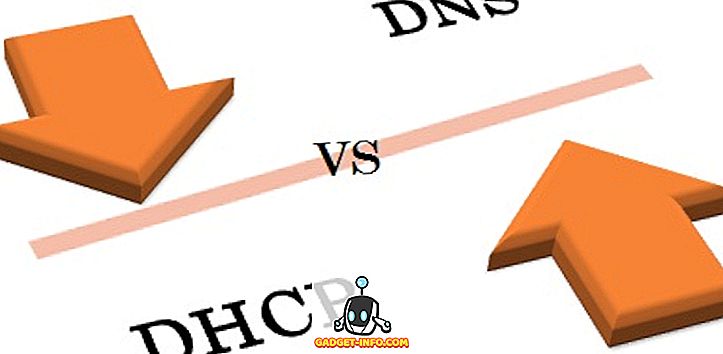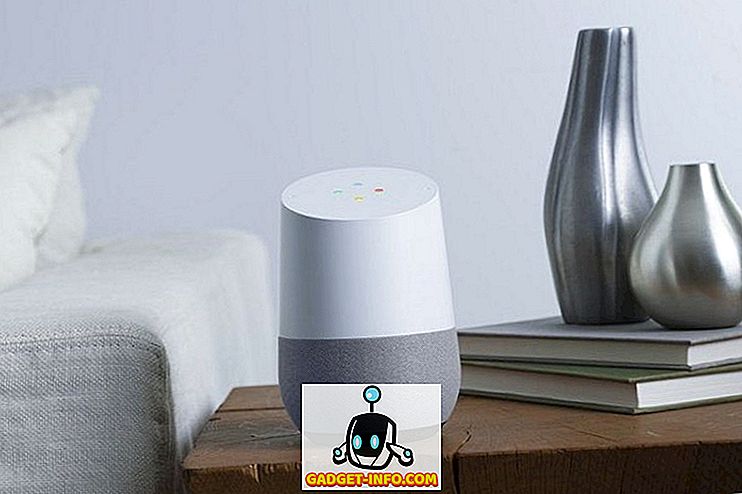Hvis du har misplaceret din Windows 7 installationsdisk, som kan være de egentlige diske, der fulgte med din pc eller en Windows 7 installationsdisk, som du har købt separat, kan du geninstallere Windows være lidt frustrerende. Der er dog en meget enkel måde at oprette din egen Windows 7 installationsdisk til Home Premium, Professional eller Ultimate i 32 eller 64-bit versioner fra bunden.

1. Identificer versionen af Windows 7 og produktnøglen
Windows 7-produktnøglen er afgørende for at geninstallere Windows og få den aktiveret. Hvis du har købt din pc fra en producent, kan produktnøglen udskrives på en etiket, der er fastgjort til computerens tilfælde. Det kan også udskrives på en dokumentation, der fulgte med din pc.
Hvis du har købt et salg af en kopi af Windows 7, kan produktnøglen blive udskrevet på boksen eller inkluderet som dokumentation.

Versionen af Windows 7 er også vigtig, da produktnøgler kun virker med visse versioner af Windows. Du vil lære mere om dette i næste trin. For at identificere din version af Windows 7 skal du blot starte Start-menuen, højreklikke på Computer og vælge Egenskaber fra kontekstmenuen. Selvfølgelig kan du også se på den boks eller dokumentation, der fulgte med Windows 7-køb.

2. Download en kopi af Windows 7
Det næste skridt er selvfølgelig at hente en kopi af Windows 7, der i sidste ende bliver brændt til disk eller flyttet til et USB-drev. Den eneste anbefalede måde at downloade Windows 7 på er fra Microsoft selv.
//www.microsoft.com/en-us/software-download/windows7
Det eneste du skal levere er produktnøglen. Microsoft finder ud af, hvilken version af Windows 7 der er brug for baseret på produktnøglen og giver dig links til at downloade den version. Hvis du ikke har din produktnøgle, er du lidt ude af lykke.
3. Opret en Windows Installer Disc eller Bootable USB Drive
Windows USB / DVD downloadværktøjet er et gratis værktøj fra Microsoft, der giver dig mulighed for at brænde Windows 7-downloaden til disken eller oprette et bootbart USB-drev.
På dette tidspunkt har du nu erstattet din fejlplacerede Windows-installationsdisk med enten en anden disk eller et bootbart Windows 7 USB-drev!
4. Download drivere (valgfrit)
Hvis din pc kræver visse drivere til fuld funktionalitet, kan du også downloade disse drivere og installere dem med Windows.
Start med at bruge Google eller din søgemaskine af valg til at søge på internettet for din specifikke pc og eksakte model, efterfulgt af søgeorddrivere. Du skal kunne finde et kvalitetslink til en liste over drivere, som du skal downloade til din pc.

5. Klargør driverne (valgfrit)
Når du har downloadet driverne til din pc, skal du flytte dem til en flytbar disk eller disk, så de kan bruges, når du har installeret Windows. Således har du et par muligheder:
5a Brænd drivere til disk
Dette er meget enkelt og kan gøres med enhver tom cd eller dvd og en pc, der bruger et optisk drev med cd- eller dvd-skrivefunktionalitet.
Indsæt kun cd'en eller dvd'en i computerens optiske drev, lav en ny mappe på skrivebordet, der indeholder alle driverne, og brænd mappen til disk ved hjælp af den indbyggede Windows 7-brændingsindstilling.
5b Kopier driverne til et USB-drev
Du skal blot indsætte et USB-drev med høj kapacitet i en ledig USB-port på din pc, og træk driverne til drevet for at kopiere dem.
6. Installer drivere
Når du har geninstalleret Windows, skal du blot indsætte disken med driverne eller USB-drevet med drivere (trin 5a, 5b) og fortsæt med at installere driverne til din pc.
7. Opret et bootbart Windows 7 USB-drev med drivere allerede installeret (alternativ metode)
Fortsæt med at downloade en Windows 7 ISO (links ovenfor), men i stedet for at bruge USB til DVD-værktøjet, skal du gå til vores artikel om at oprette et brugerdefineret Windows 7-billede.
Det er stort set alt der er til det. Mistet Windows 7 installere DVD? Nu kan du blot erstatte det eller oprette et bootbart USB-drev. Tak fordi du stoppede ved siden af dagens indlæg.